
手机打印出来的图片很黑怎么处理掉 降低手机拍试卷打印成本的方法
发布时间:2023-12-12 13:19:43 来源:锐得游戏网
随着手机摄影技术的不断提升,越来越多的人喜欢使用手机拍摄试卷或其他文件进行打印,有时候我们会发现,手机打印出来的图片颜色较暗,甚至出现了黑色的情况。这给我们的打印成本和效果带来了一定的困扰。面对这个问题,我们应该如何处理呢?本文将介绍一些降低手机拍试卷打印成本的方法,帮助我们解决这一难题。
降低手机拍试卷打印成本的方法
家里有孩子都知道,学校老师经常在班级群里面分享图片试卷,学生们需要进行打印,然后在家测试练习。
很多家长都会用A4纸将试卷打印出来,但是发现打印的试卷出现"发黑"的现象,有时候还会出现不清晰的情况,那么该怎么办呢?那么接着往下看吧!
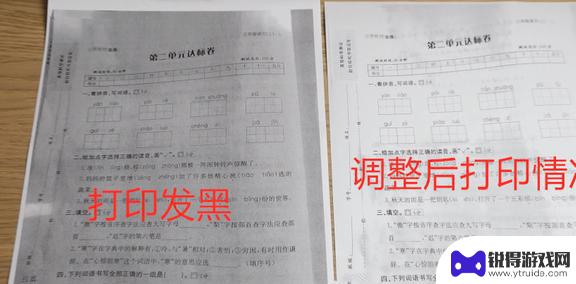
原因
纸质书籍卷子,拍成照片之后,照片的灰色调较多,直接连接打印机打印的时候,A4纸上也会出现灰调情况。这样打印出来的试卷不好看还很浪费墨,那么我们就得从源头——照片进行调整。

1、PS方法
首先我们用PS打开需要复印的试卷照片,然后按下快捷键【Ctrl+L】。调出色阶功能,在输入色阶下方有三个调整按钮,通过移动将照片背景色变亮,去除底色灰调。

下面是我通过PS调整前后,照片底部色调明显变亮,这样在打印的时候就不会出现"变黑"的情况。

2、手机调整
如果家里面没有电脑,但是同样有这个烦恼的,手机也能帮你解决。
将照片保存到手机相册里面,然后选择【编辑】。选择滤镜功能,然后将照片背景进行调节。
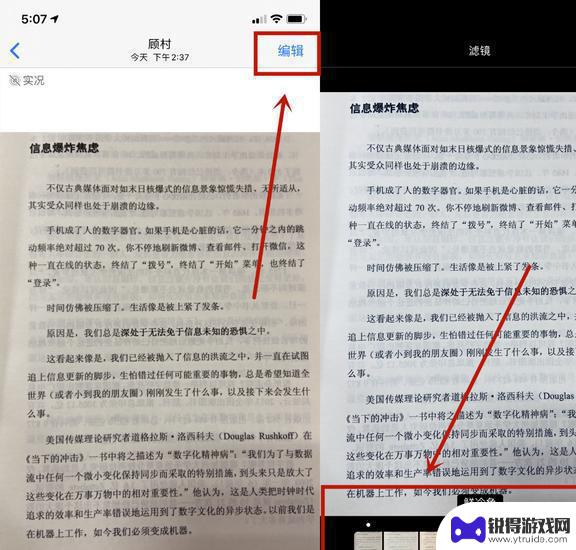
PS:滤镜功能比较省时间,喜欢精细化一点的,可以一点点拿手机进行调色即可。
3、手机拍摄
手机相机拍摄比较还原试卷本身的质感,但是我们在拍摄时。可以使用一些工具,拍摄是将照片以PDF的形式展现和发送。

我们打开"迅捷文字识别",然后点击【连续拍摄】按钮,对准拍摄纸张,然后点击下一步将照片进行保存。这时候页面上会出现我们拍摄的纸张,点开图片,选择下方【PDF浏览】。然后点击分享,或者连接打印机进行打印。

这种方法不需要自己调整,打印出来的照片也不会发黑。因为PDF文件可以调整色彩,不仅不会让照片失真,还能清晰还原照片中的文字。
如果在碰到打印试卷出现发黑的情况,那么不妨使用以上3种方法进行调整,那么这种情况就能迎刃而解了。
以上是关于如何处理手机打印图片过暗的全部内容,如果有需要的用户可以按照以上步骤进行操作,希望对大家有所帮助。
热门游戏
- 相关教程
- 小编精选
-
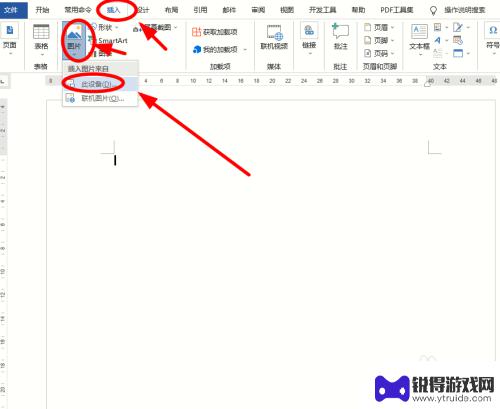
手机的照片发黑如何复印 打印机打印出来的图片黑色不均匀怎么办
手机的照片发黑如何复印,随着科技的不断进步,手机已经成为我们生活中必不可少的工具之一,有时候我们会遇到一些问题,比如手机照片发黑或打印机打印出来的图片黑色不均匀。这些问题给我们...
2023-11-08
-

手机排版打印试卷怎么设置 A3试卷排版技巧
手机排版打印试卷怎么设置,随着现代科技的发展,越来越多的老师和教育工作者开始使用手机进行试卷排版及打印,由于A3试卷在考试中占有重要地位,因此掌握A3试卷排版技巧非常必要。那么...
2023-09-01
-
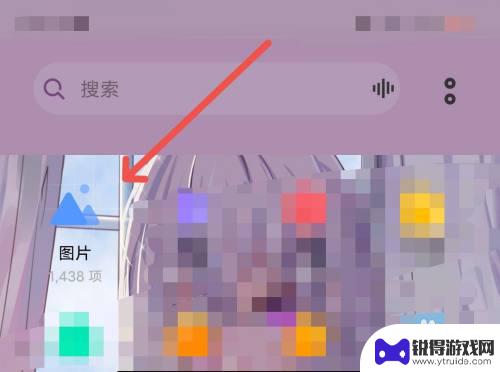
打印手机照片怎么打印 怎么将手机里的图片直接打印出来
打印手机照片怎么打印,如今,手机已经成为人们生活中不可或缺的一部分,我们不仅使用手机拍摄美丽的瞬间,还将手机作为存储我们珍贵回忆的工具。有时候我们可能会想要将手机里的照片直接打...
2023-11-19
-
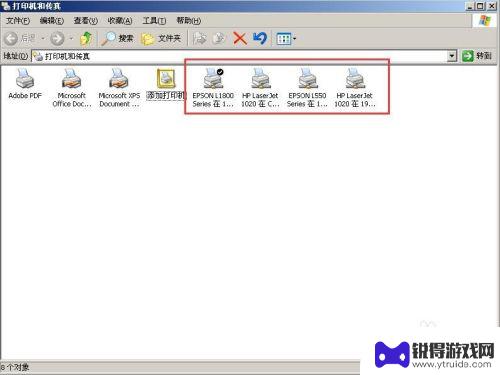
如何只用手机打印图片 手机如何连接无线打印机打印相片
手机已成为我们生活中不可或缺的一部分,而手机的功能也越来越强大,除了拍照、浏览网页、社交娱乐等常见功能外,如何利用手机打印图片也成为了一项热门需求。毫无疑问,打印出自己手机里的...
2023-12-04
-
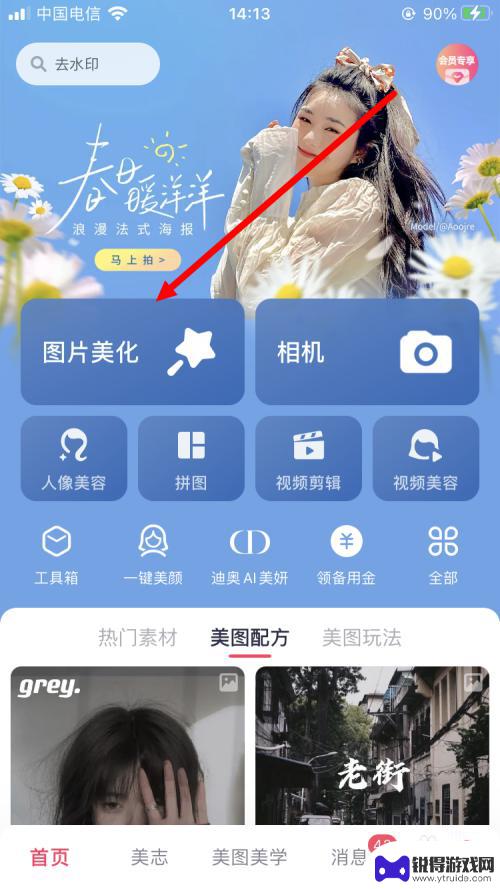
苹果手机怎么去图片水印 苹果手机去除图片上的水印方法
在使用苹果手机拍摄照片时,有时候会发现照片上出现了水印,给照片带来了一些不便,苹果手机如何去除图片上的水印呢?苹果手机自带的照片编辑功能可以帮助我们轻松去除水印。只需打开照片编...
2024-03-16
-

手机怎么快速打印多张图片 如何快速打印多张图片
手机怎么快速打印多张图片,如今,随处可见的智能手机给我们带来了极大的便捷,手机不仅可以拍摄高清照片,还可以愉快的玩耍、使用app、聊天等,然而困扰手机用户的问题之一便是如何快速...
2023-10-14
-

苹果6手机钢化膜怎么贴 iPhone6苹果手机如何正确贴膜钢化膜
苹果6手机作为一款备受追捧的智能手机,已经成为了人们生活中不可或缺的一部分,随着手机的使用频率越来越高,保护手机屏幕的需求也日益增长。而钢化膜作为一种有效的保护屏幕的方式,备受...
2025-02-22
-

苹果6怎么才能高性能手机 如何优化苹果手机的运行速度
近年来随着科技的不断进步,手机已经成为了人们生活中不可或缺的一部分,而iPhone 6作为苹果旗下的一款高性能手机,备受用户的青睐。由于长时间的使用或者其他原因,苹果手机的运行...
2025-02-22















